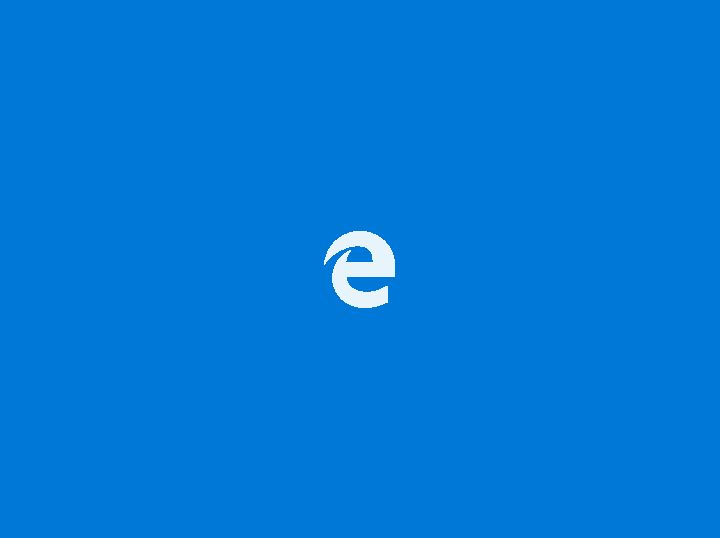Di Namrat Nayak
Google Drive è una piattaforma cloud che può essere utilizzata per l'archiviazione di file, la sincronizzazione di file e la loro condivisione con altri utenti. È stato notato dagli utenti che Google Drive non ti consente di scaricare un file quando un numero elevato di utenti tenta di accedere a un collegamento a quel file. In particolare, ciò accade quando il file è di grandi dimensioni o è stato condiviso con un numero elevato di utenti. A questo punto, l'utente vede il messaggio di errore "Spiacenti, non è possibile visualizzare o scaricare questo file in questo momento." o "Quota di download di Google Drive superata". durante il tentativo di scaricare il file.
Stai affrontando il Quota di download di Google Drive superata errore durante il tentativo di scaricare un file? Quindi, vai avanti e segui i passaggi indicati in questo articolo per correggere questo errore.
Passaggi per correggere l'errore di superamento della quota di download di Google Drive
1. Apri il File di Google Drive che vuoi scaricare.
Quando si fa clic su Scarica pulsante, vedrai il messaggio di errore sopra.
2. Ora, fai clic su Cartelloin pulsante per accedere al tuo account Google se non sei connesso.
ANNUNCIO
Inserisci la tua corretta Credenziali dell'account Google per accedere al tuo Google Drive.
3. Dopo aver effettuato l'accesso, ti troverai nella pagina di errore visualizzata durante il tentativo di scaricare il file.
Vai al URL nella barra degli indirizzi e sostituirlo u/0/uc? id= insieme a file/d/
Inoltre, rimuovi &esporta=scarica nell'URL e digita il testo /view, e premi il accedere chiave

4. Nella pagina che si apre, vedrai Impossibile visualizzare l'anteprima del file.

Qui, fare clic su menu a tre punti nell'angolo in alto a destra e seleziona Aggiungi stella.

5. Vai alla pagina principale del tuo account Google Drive.
Per creare una nuova cartella qui, fare clic su Nuovo pulsante in alto.

Quindi, nel menu che si apre, scegli l'opzione Cartella.

Digitare un nome per la nuova cartella (ad esempio, Scarica gioco) e fare clic su Creare.

6. Nel pannello di sinistra, fare clic su Ha recitato scheda per andare alla cartella Speciali.

Fare clic con il pulsante destro del mouse sul file che avevi aggiunto a Speciali nel passaggio precedente.
Nel menu contestuale, seleziona Aggiungi una scorciatoiaguidare.

7. Nel popup, seleziona la cartella che hai creato di recente in Google Drive.
Quindi, fare clic su Aggiungi scorciatoia.

8. Torna al tuo Drive, selezionando Mio disco nel riquadro di sinistra.

Fare clic con il pulsante destro del mouse nella cartella contenente il collegamento al file e selezionare l'opzione Scarica.

9. Google Drive impiegherà del tempo per preparare il file per il download a seconda delle dimensioni del file.
Il download verrà quindi avviato automaticamente.
Questo è tutto!
Grazie per aver letto.
Se questo articolo è stato sufficientemente informativo per risolvere l'errore di superamento della quota di download di Google Drive, facci sapere i tuoi pensieri e opinioni sullo stesso nella sezione commenti qui sotto.
L'indirizzo email non verrà pubblicato.i campi richiesti sono contrassegnati *